[2013.08.07 업데이트]
아파치 웹서버를 설치하면 기본적으로 http라는 이름으로 사용자가 추가되는 것 같다.
바로 이것을 이용해 /srv/http 디렉토리로 파일을 업로드하는 아주 간단한 방법이 있다.
http를 FTP 유저로 사용하는 것이다.
nano /etc/passwd
http:x:33:33:http:/srv/http:/bin/false
위와 같이 http 사용자가 추가되어 있다.
비밀번호를 변경해 주고, FTP 클라이언트로 접속해 보면 바로 /srv/http 디렉토리로 접속이 되는 것을 알 수 있다.
http 디렉토리의 권한도 http:http로 되어 있는지 확인하자.
passwd http
이 글을 읽기 전에 앞서 아파치 웹서버를 설치하신 분이 계시다면 누락된 부분이 있으니 꼭 업데이트된 해당부분을 확인해 주기 바랍니다.
오늘은 개인NAS에서 큰 무리없이 돌아간다는 그누보드 설치편.
사용자 계정을 따로 만들어서 하기 보다 그냥 루트 계정으로 설치를 하겠다.
1. 그누보드 다운로드
http://sir.co.kr/bbs/board.php?bo_table=g4_pds 다운로드 페이지에서 utf8 버전을 다운받아 /srv/http/ 디렉토리에 업로드한다.
(참고 : 나는 FTP 사용자계정이나 삼바 등을 이용해 업로드한 후에 터미널을 열어 mv 명령으로 /srv/http 로 옮겼다.)
UTF8 버전과 EUC-KR 버전과의 차이점은 HTML에서 다국어지원이 가능한가 아닌가에 있다.
과거에는 EUC-KR을 많이 썼지만 요즘은 UTF8을 웹사이트에서 많이 사용하고 있는 추세이므로 UTF8 버전으로 설치해보자.
서버에 업로드를 하고, /srv/http 디렉토리로 옮겨준다.
만약 특정 사용자계정에서 운영을 하고 싶다면, 사용자 계정 밑에 public_html 이라는 디렉토리를 만들어주고 해당 디렉토리로 옮겨 압축을 푼다. (이럴 때는 http://[내 도메인]/~[사용자계정명]으로 접속해야 웹페이지를 볼 수 있다.)
tar xf gnuboard4.utf8.tar
압축을 풀고 소유권을 root로, 그누보드 디렉토리의 권한을 707로 변경한다.
chown -R root:root gnuboard4
chmod 707 gnuboard4
만약, 설치할 때 권한을 변경했는데도 불구하고 707로 변경하라고 에러를 뿜어낸다면,
아래와 같이 php.ini 파일의 수정한다. (아마 미리 해두는 것이 좋을 듯)
nano /etc/php/php.ini
short_open_tag = On (Off -> on)
systemctl restart httpd
2. 데이터베이스 생성
http://[내 도메인]/phpmyadmin
로그인 시에 나오는 비밀번호는 ssh로 접속하는 루트계정의 비밀번호가 아니라, mariaDB 데이터베이스의 루트 비밀번호이다.
(앞서 mariaDB 설치 후 설정을 해주었을 것이다.)
로그인을 한 후, [사용자] 탭을 클릭해보면 아래와 같은 화면이 나온다.
현재 DB를 사용할 수 있는 사용자를 볼 수 있다.
root 밖에 안보일 것이다.
아래 [사용자 추가]를 눌러 사용자를 추가한다.

여기서 말하는 사용자는 기존에 만들었던 FTP나 이런 것의 사용자가 아닌 DB에 접속하기 위한 사용자 정보이다.
사용자명은 "gnu"(원하는 것으로 해도된다.), 호스트는 웹서버와 DB가 물리적으로 같은 위치에 있으므로 그냥 로컬을 선택한다.
그리고 DB에 접속하기 위한 암호를 넣어주고, 하단에 "Create database with same name and grant all privileges"(사용자명과 동일한 이름의 DB가 생성되며 그 DB에 대한 모든 사용권한을 가지게 된다.)에 체크를 하고 우측 하단에 있는 [실행] 버튼을 누르면 사용자가 추가된다.

사용자 추가가 끝나고 다시 [사용자] 탭을 클릭해 보면 아래와 같이 추가해준 "gnu" 사용자명이 보이고 phpMyAdmin의 좌측에도 자동으로 동일한 이름의 데이터베이스가 생성된 것이 보인다.


좌측 메뉴에 있는 "gnu" DB를 클릭하고 [사용권한] 탭을 클릭해 보자.
아래와 같이 "gnu"에 접근할 수 있는 사용자들이라는 목록이 나오며, 여기에 앞서 추가한 "gnu"라는 사용자명이 들어가 있으면 된다.

3. 그누보드 설치
이제 브라우저에서 설치를 진행한다.
http://[내 도메인]/gnuboard4/ 로 접속한다.
제일 먼저 설치 동의화면이 나오고, 다음을 누르면 아래와 같은 화면이 나온다.

User에는 "gnu" 그리고 해당 사용자의 패스워드를 입력하고, 하단에도 역시나 동일한 사용자명으로 만들어진 "gnu"라는 DB명을 입력한다.
우측의 최고관리자 정보입력은 그누보드 관리자를 말하는 것이다.
ID는 헷갈릴 수 있으니 그대로 두고 비밀번호 등만 입력하자.
입력이 끝나고 다음 버튼을 누르면 그누보드에서 필요한 각종 테이블들을 설치하는 화면과 함께 순식간에 설치가 끝난다.

메인화면을 클릭하면 바로 그누보드의 초기화면으로 이동한다.

로그인화면에 앞서 설정한 "admin"과 비밀번호를 입력하고, [ADMIN] 버튼을 클릭하면 관리자페이지로 이동한다.
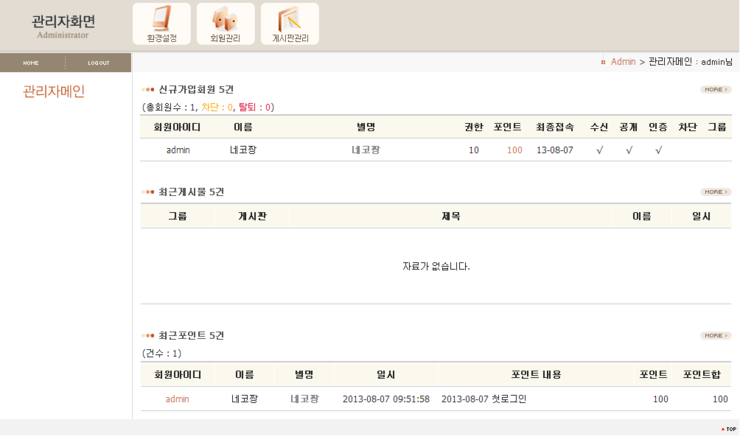
이제 그누보드 홈페이지에서 스킨파일 등을 다운받아 설치해 주면 예쁜 홈페이지로 변신.
-----------------
그냥 참고 삼아 스킨 몇 가지...
[관리자모드 스킨] http://sir.co.kr/bbs/board.php?bo_table=g4_skin&wr_id=94560
[게시판 스킨] http://sir.co.kr/bbs/board.php?bo_table=g4_skin&wr_id=147855&sca=게시판
[갤러리 스킨] http://sir.co.kr/bbs/board.php?bo_table=g4_skin&wr_id=139676&sca=갤러리&page=2
'리눅스 > 포고플러그' 카테고리의 다른 글
| 포고플러그 시리즈4에 아치리눅스 사용하기 (10-1) - 그누보드 스킨사용을 위한 GD 라이브러리 설치 (0) | 2022.10.04 |
|---|---|
| 포고플러그 시리즈4에 아치리눅스 사용하기 (11) - 웰컴 메시지+컬러 쉘 적용하기 (0) | 2022.10.04 |
| 포고플러그 시리즈4에 아치리눅스 사용하기 (4-1) - transmission 감시폴더 및 외부 업로드방법 (0) | 2022.10.04 |
| 포고플러그 시리즈4에 아치리눅스 사용하기 (9) - 아파치 웹서버에 WebDAV 설정하기 (0) | 2022.10.04 |
| 포고플러그 시리즈4에 아치리눅스 사용하기 (8) - 아파치 웹서버+mySQL+PHP+phpMyAdmin 설치하기 (0) | 2022.10.04 |



